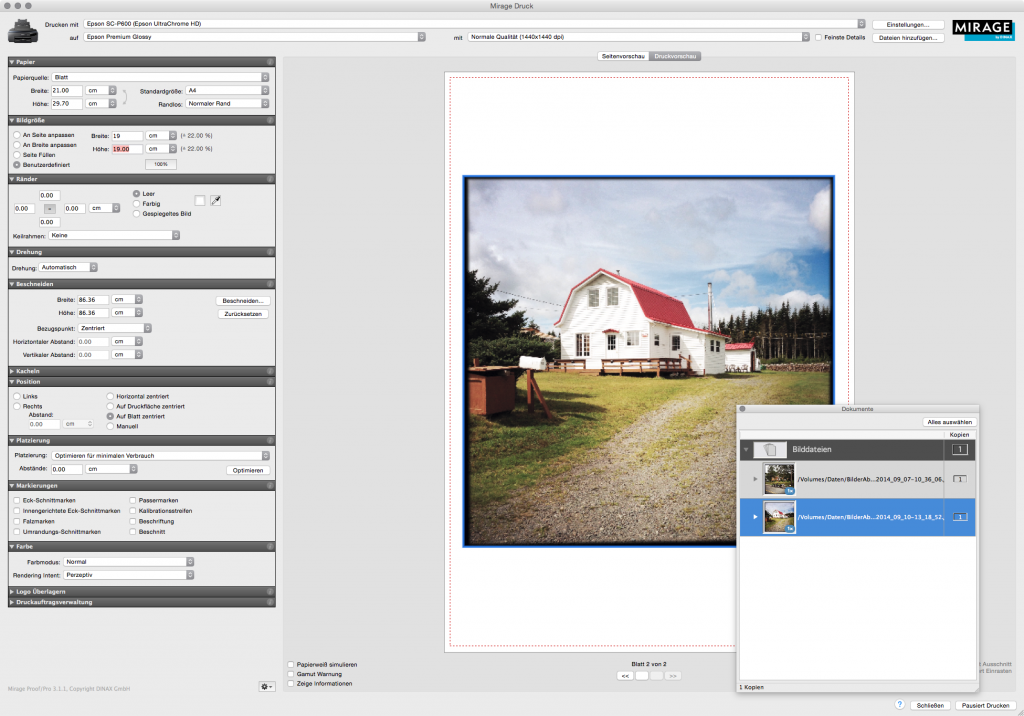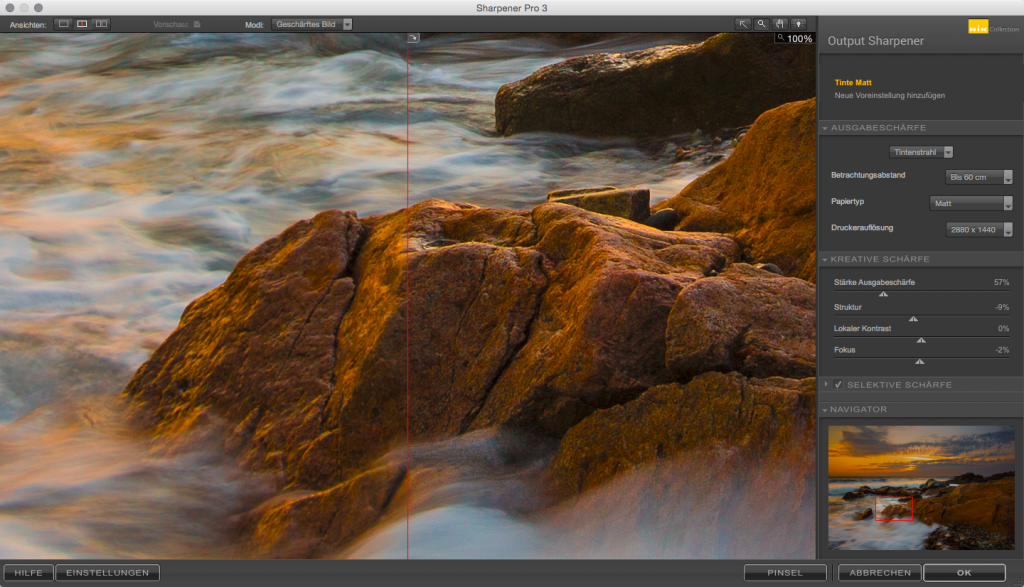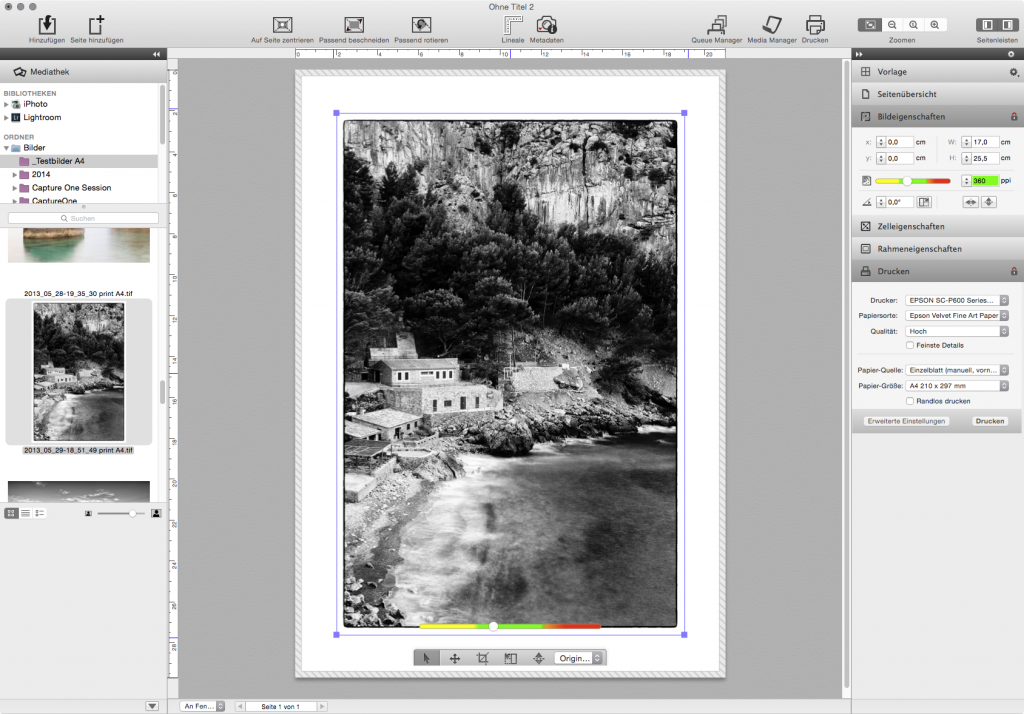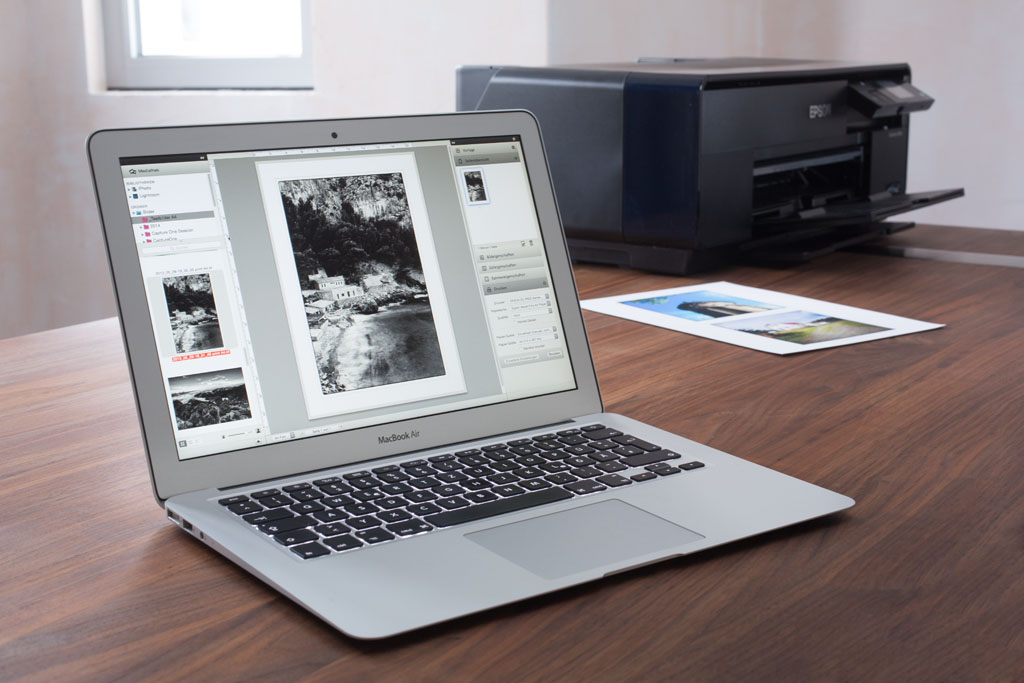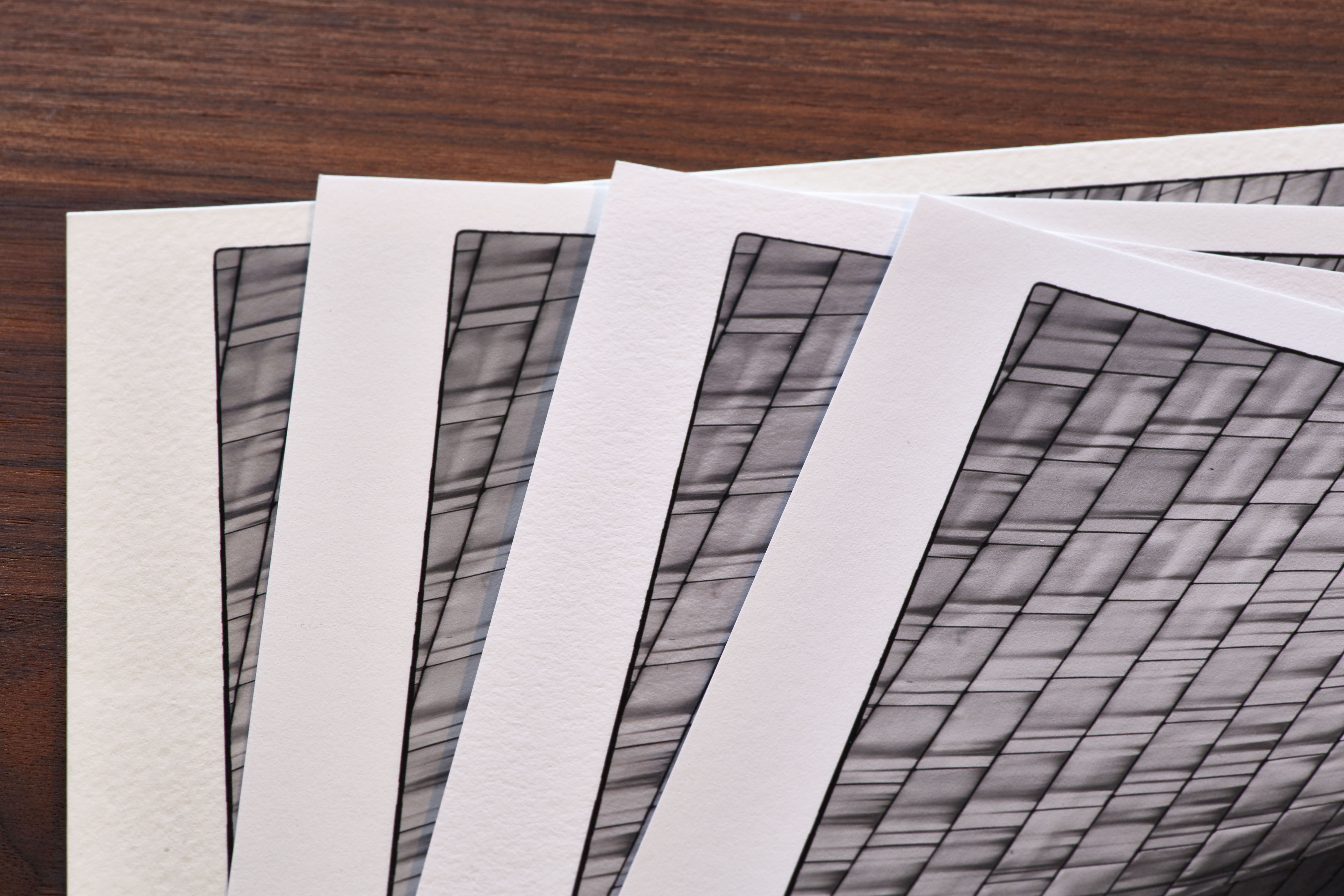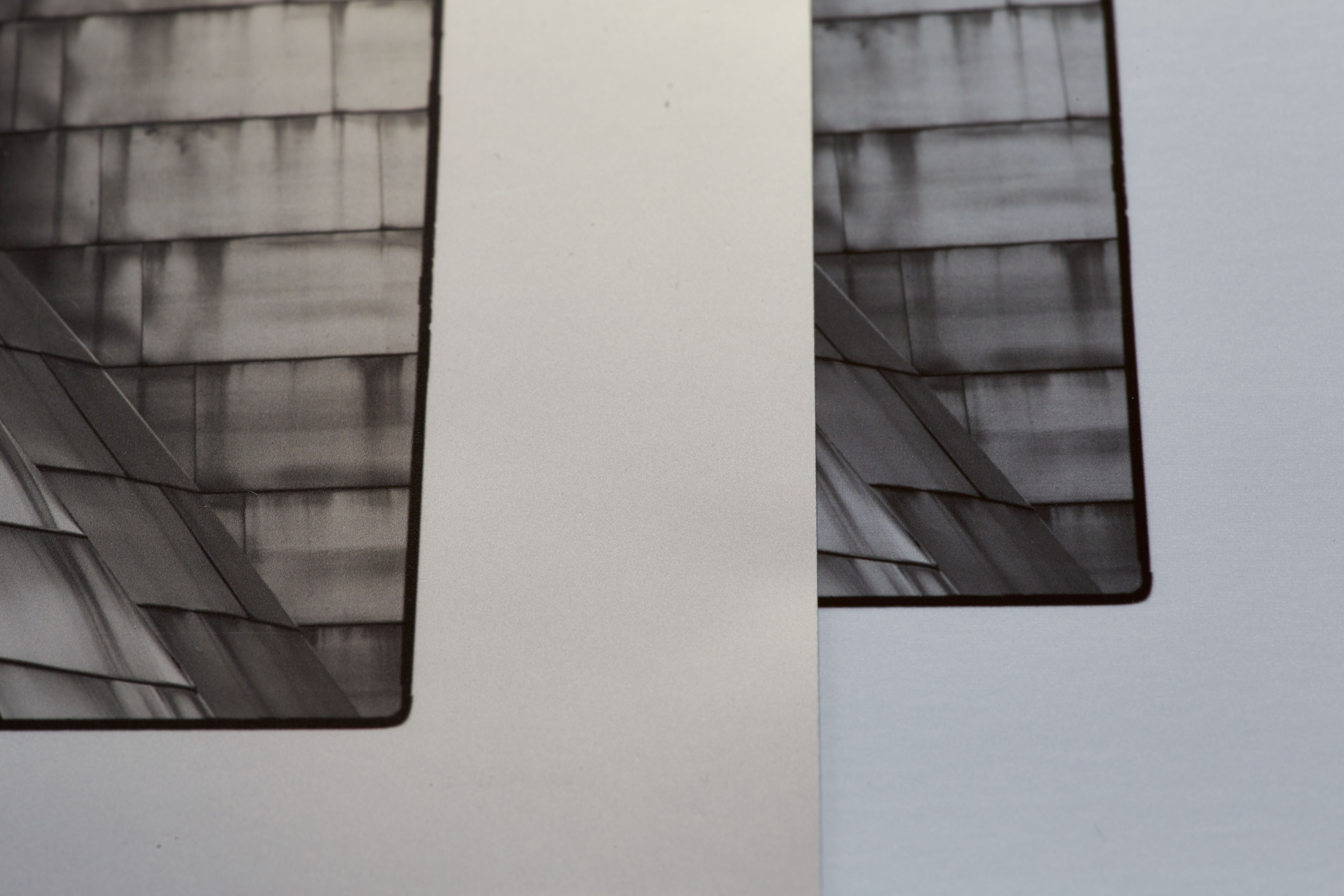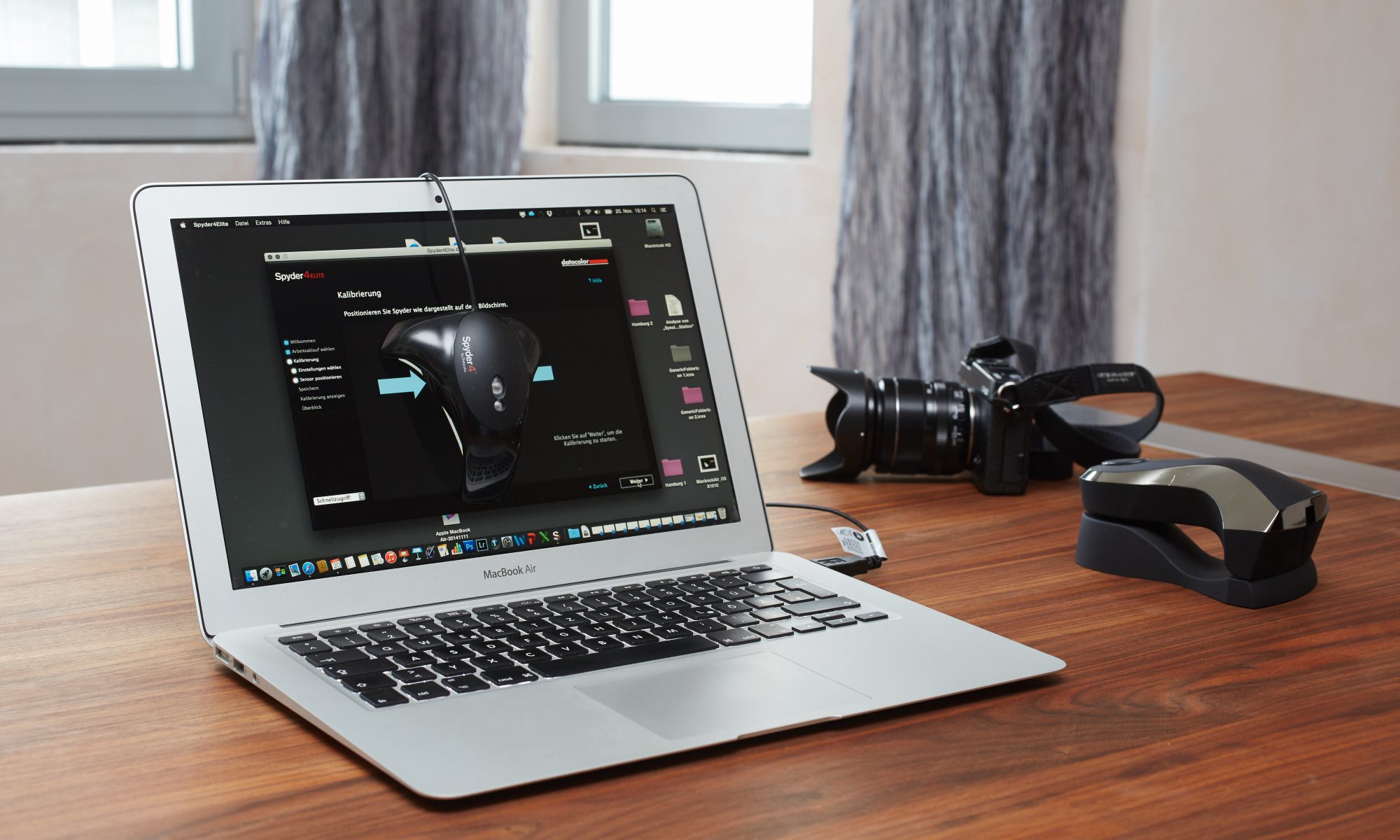Tools für den perfekten Druck
Wie kleine Helferlein die Arbeit beim Druck erleichtern
Das Bild optimal für den Druck schärfen, mal schnell ein Bild an eine bestimmte Position im Ausdruck setzen, ein Bild mehrmals auf einer Druckseite positionieren oder der Umgang mit Rollenpapier – all das sind Aufgaben, bei denen man immer wieder ins Grübeln kommen kann. Auch der Druckerdialog selbst stellt so manche Fallen bereit. Da ist das richtige Basismedium zu wählen, die Farbeinstellung ebenso zu beachten wie das richtige Profil aus einer teils riesigen Liste zu finden. Einmal nicht aufgepasst und schon ist das teure Baumwollpapier verschwendet.
Hier setzten Zusatzprogramme an, die nicht nur den Umgang mit dem Druckdialog vereinfachen, sondern auch Layoutaufgaben übernehmen. Zwei dieser Programme sind Mirage von Dinax und Printao von Lasersoft. Sie fungieren als vollwertige Programme und steuern in erster Linie professionelle Großformatdrucker von Canon und Epson sowie die A3+-Drucker von Epson an. Mirage bietet zusätzlich noch Plug-Ins für Adobe Photoshop, Lightroom, InDesign und Illustrator. Das ist zum Beispiel praktisch für den Buchdruck aus InDesign oder für speziell in Photoshop aufbereitete Großformatdrucke.
Eine andere Klasse von Zusatzprogrammen sind sogenannte Raster Image Processor (RIPs). RIPs erleichtern nicht nur Layoutaufgaben, sondern verbessern auch die Druckqualität. Sie bereiten die zu druckenden Bilder auf und senden sie direkt an den Drucker. Sie umgehen somit den Treiber der Druckerhersteller, wodurch signifikante Qualitätsverbesserungen gerade bei großen Formaten möglich sind. Für Fotografen gibt es nicht viele solcher RIPs, der bekannteste Vertreter ist Imageprint von ColorByte. Einen Nachteil haben die RIPs allerdings, die Auswahl unterstützender Drucker ist in der Regel begrenzt.
Dies ist ein Ausschnitt aus Teil 9 der mehrteilige Reihe zum Einstieg in den FineArt Druck zu Hause.
Weiter geht es im Heft 03/2015 der Zeitschrift Fotoforum.
Programme, die beschrieben werden sind:
ColorBye ImagePrint 9, Dinax Mirage 3, LaserSoft Printao 8 und Google Nik Sharpener Pro 3